¿Cómo convertir PDF a PowerPoint? - Convierte otros formatos a PDF

¿Alguna vez te has encontrado con un PDF lleno de información valiosa que deseas presentar de una manera más dinámica usando PowerPoint? La solución está a tu alcance. En esta completa guía, te enseñaremos cómo convertir un PDF a PowerPoint de manera rápida y sencilla.
Ya no tendrás que preocuparte por copiar y pegar contenido de un archivo PDF a tu presentación de PowerPoint ¡Sigue leyendo y descubre cómo hacerlo!
https://www.youtube.com/watch?v=ZqGA-G_elQg
¿Por qué convertir tus PDF a PowerPoint?
La conversión de archivos PDF a PowerPoint, así como insertar imágenes en este programa, es una práctica común en el mundo digital. Esto no es sorprendente dado el crecimiento exponencial de la comunicación visual en presentaciones y la necesidad de compartir información de manera efectiva. Pero, ¿por qué deberías convertir tus archivos PDF a PowerPoint? Veamos algunas de las principales razones:
1. Facilita la Edición y Personalización
Una de las principales razones para convertir archivos PDF a PowerPoint es la capacidad de editar y personalizar la información. Mientras que los archivos PDF son inflexibles y difíciles de modificar, PowerPoint permite cambios rápidos y sencillos.
Puedes ajustar el diseño, agregar gráficos, cambiar los colores y personalizar las diapositivas para que se adapten a tus necesidades específicas.
2. Interactividad y Dinamismo
PowerPoint ofrece un conjunto de herramientas que permiten una presentación más interesante.
Puedes incorporar animaciones, transiciones suaves entre diapositivas y elementos interactivos como botones y vínculos web. Esto crea una experiencia de presentación más atractiva y participativa para tu audiencia.
3. Compatibilidad con Multimedia
La conversión de PDF a PowerPoint facilita la incorporación de elementos como videos y audio.
Esto es particularmente valioso cuando necesitas enriquecer tu presentación con contenido audiovisual para ilustrar conceptos o mantener a tu audiencia comprometida.
4. Adaptación a Diferentes Dispositivos
PowerPoint es compatible con una amplia gama de dispositivos y sistemas operativos, lo que significa que tus presentaciones pueden ser accesibles para una audiencia diversa.
Los archivos PDF, por otro lado, pueden no ser tan versátiles en términos de visualización en dispositivos móviles o navegadores web.
5. Compartir Presentaciones de Manera Eficiente
Convertir tus archivos PDF a PowerPoint simplifica la tarea de compartir información. Puedes enviar tus presentaciones por correo electrónico, compartirlas en plataformas en línea o proyectarlas durante reuniones y conferencias sin problemas de visualización. Esto garantiza que tu contenido llegue a tu audiencia de manera efectiva.
Convertir PDF a Powerpoint online
Lo primero que debes hacer es elegir un conversor confiable. Existen varias opciones disponibles en línea y software que puedes descargar.
Algunas de las herramientas populares incluyen, Adobe Acrobat, ilovePDF, SmallPDF y Wondershare PDFelement.
Sin embargo, como la idea es hacerlo de forma fácil y rápida, en esta guía emplearemos la herramienta ilovePDF.
Elegir un archivo PDF
Para empezar, ingresa al sitio web de ilovePDF, directamente en su sección para convertir archivos PDF a PowerPoint.
Una vez estés dentro de la página, selecciona el botón rojo del centro que dice 'Seleccionar archivo PDF' y escoge el que quieres convertir.
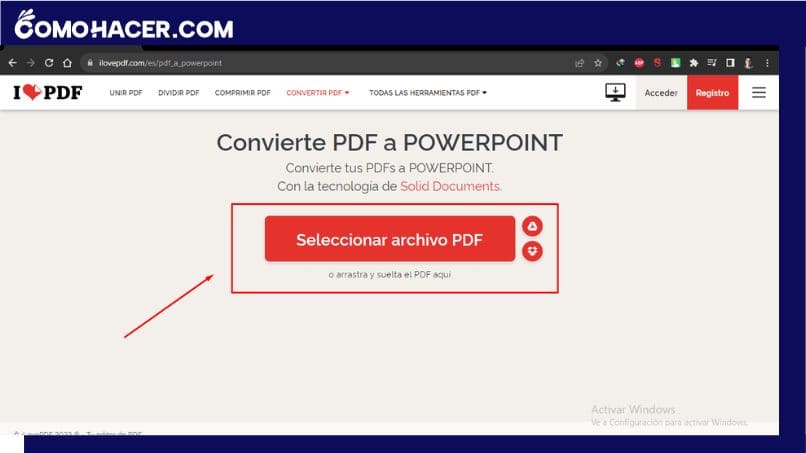
Comprueba que el PDF se haya subido correctamente y haz clic en el botón 'Convertir a PPTX'.
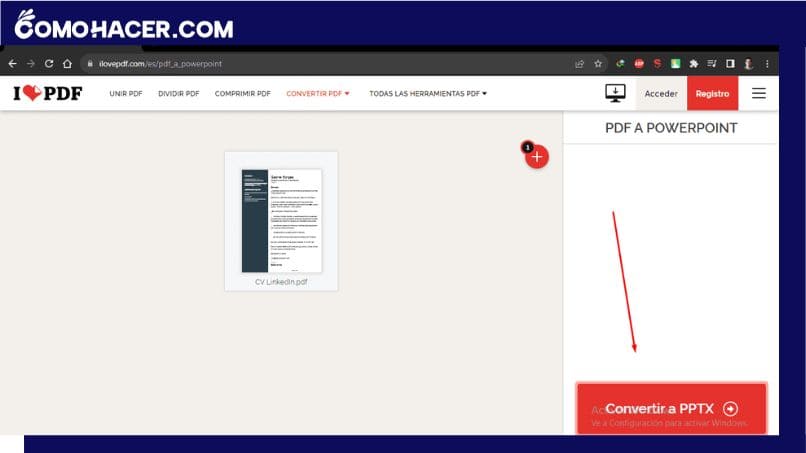
Ver y descargar el PowerPoint
Lo siguiente que debes hacer es pulsar el botón 'Descargar PowerPoint', elegir la ubicación donde deseas descargarlo y visualizar el nuevo archivo para comprobar el resultado.
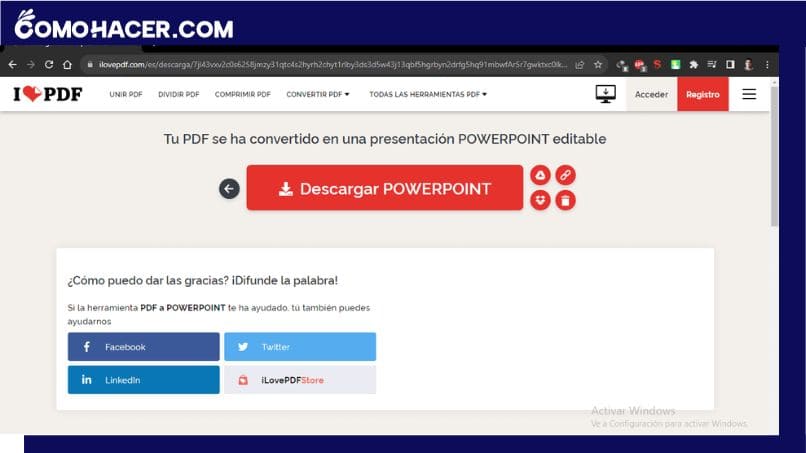
Ten en cuenta que esta página también te permite convertir archivos PDF a Microsoft Word, Microsoft Excel e incluso a imágenes JPEG.
¿Cuál es el mejor programa para convertir PDF a PowerPoint?
En internet hay muchas opciones y programas para convertir PDF a PowerPoint, y la elección del mismo puede marcar la diferencia en la calidad y la eficiencia de tus presentaciones.
A continuación, te mostraremos una lista de los mejores, incluyendo los mencionados anteriormente, para ayudarte a tomar una decisión informada:
1. ilovePDF
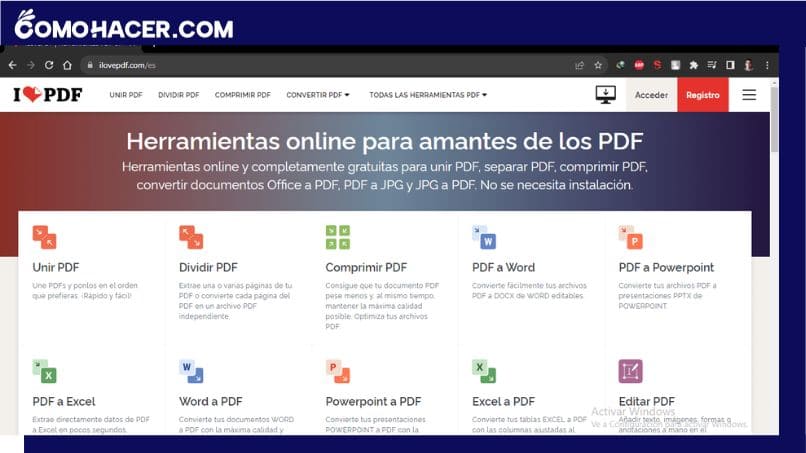
ilovePDF es una plataforma en línea que ofrece una variedad de herramientas relacionadas con PDF, incluyendo la conversión de PDF a PowerPoint.
Su interfaz amigable y su amplia gama de funciones hacen que sea una opción a considerar. Sin embargo, algunas funciones avanzadas pueden requerir una suscripción.
Ventajas:
- Conversión en línea sin necesidad de instalación.
- Ofrece una amplia gama de herramientas para PDF.
- Interfaz amigable.
Desventajas:
- Algunas funciones avanzadas pueden estar limitadas en la versión gratuita.
- Requiere una conexión a Internet.
2. Adobe Acrobat
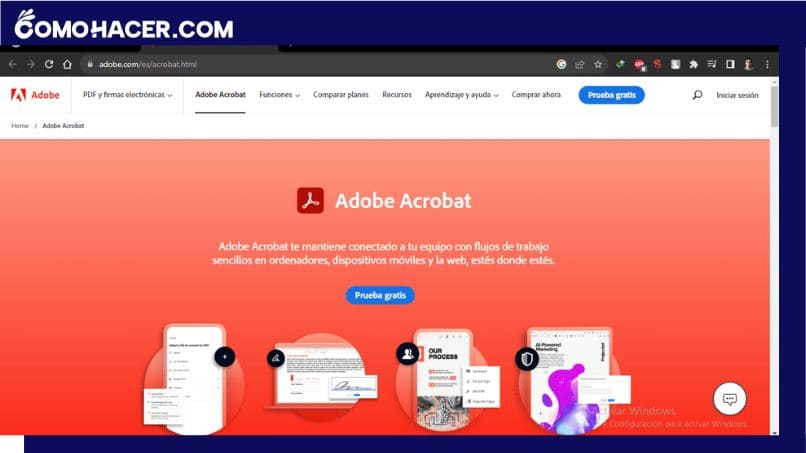
Conocido por ser uno de los programas más potentes para la conversión de PDF a PowerPoint. Ofrece una calidad de conversión excepcional y permite personalizarla según tus necesidades específicas.
Sin embargo, su costo y consumo de recursos pueden ser desafiantes para algunos usuarios.
Ventajas:
- Alta calidad de conversión.
- Opciones de personalización avanzadas.
- Integración con otros productos de Adobe.
Desventajas:
- Requiere suscripción paga.
- Software pesado que requiere un buen ordenador.
3. SmallPDF
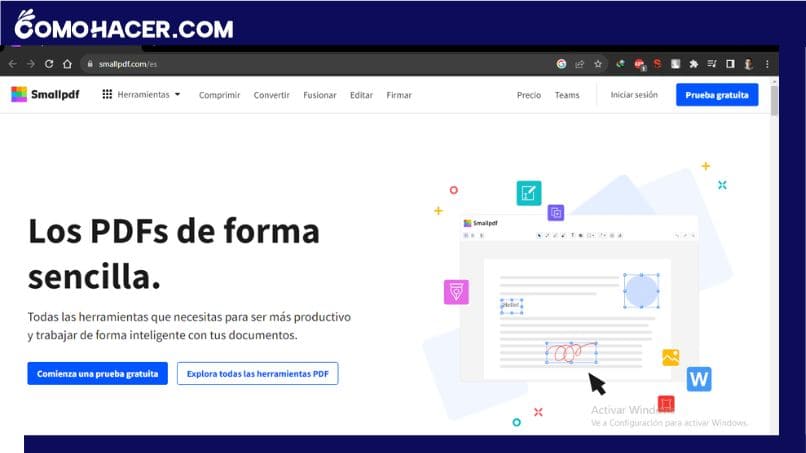
SmallPDF es una opción conveniente para aquellos que desean una conversión rápida y no quieren instalar software adicional en sus computadoras. Su interfaz es fácil de usar, pero la versión gratuita tiene algunas restricciones en cuanto a funciones avanzadas.
Ventajas:
- Fácil de usar en línea, sin necesidad de descargar software.
- Conversión rápida y eficiente.
- Ofrece una versión gratuita con funciones básicas.
Desventajas:
- Limitaciones en la versión gratuita.
- Requiere una conexión a Internet estable.
Deja una respuesta